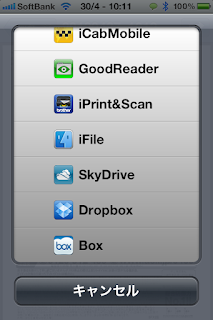**SiriDr 2.0**
Free Siri Proxy ServerのSettingTool
iPhone5.1サポート日本語Siriですが、Siri ProxyServerのSettingがなかなかスムーズに行かないようですね。
当方もあれこれのServerに挑戦しましたが、やっと満足なServerを当て上手く日本語が通る様になったしだいです。
当分は日本語SiriをBlockしないようにしてねAppleさん
SiriDr2はFreeProxyServerを簡単設定するToolです。
中身は6か所のServerAdd、該当CertificatesのDownload
Server入れ替えの為の各種作業
SpireProxyHostへのAdd自動書き込み
結構便利Toolです。
左図はHome画面
下のFreeServersをタップ
*How to FreeSiriProxyServer Get
1)適当なServerを選択>DeviceReboot>OK
2)選択したServerのCertificatesをDownloadする
下のDownload the Certificatesをタップ
3)該当ServerのCertificatesInstall画面になるのでInstall
4)DeviceReSpringしてOK
5)以上でServerSettingは終了
6)設定>Siri>On
後は通常通り繋がるまで待ちましょう
該当Serverが通らない、日本語ダメな場合は
Serverのチェンジを行います、Server探しですね。
Wifi>DNS>色々試してください。

*Serverチェンジ
現在のServer設定を初期化します
右上部FixからassistanteFileの削除
1)Siri設定の解除
Deactivateをタップ>ReSpring
再度SiriDr2.0に
2)com.apple.assistant.plistの削除
Delete>ReSpring
3)不要Certificatesを削除
これでSiriが初期化されました。
再度Serverの設定を行います
これに載っていないServerはこの作業終了後設定すればOK

*日本語Siri
さて、いつまで通ってるか心配ですが?
SiriDr.2.0
Download Here
/*一度Siriが通り次回Siriが繋がらない、問題があるのでしばらくしてから等のメッセージが出る場合はSiriの設定はOKです。Proxyの問題なのでProxyServerを替えるだけ、それには各種AssistanteFileの削除が必要です。一度Siriの魅力にはまるとSiri無しでは生きていけない(言い過ぎ)
車でBluetoothからSiriにアクセスしてます。最高!!*/